Come aggiornare Google Chrome all’ultima versione: suggerimenti e passaggi!
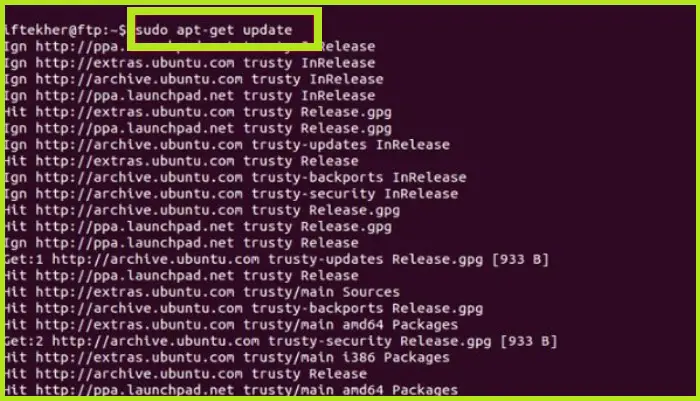
Se sei uno di quelli che utilizza un browser Google, questa guida sui nuovi aggiornamenti del browser Chrome per computer fa al caso tuo, sia da Windows che da Mac, oltre che per dispositivi mobili Android o iOS o altre piattaforme, ti sarà molto utile. Qui ti forniremo tutte le informazioni possibili su come aggiornare gratuitamente Google Chrome.
Come sapete, Chrome è un browser creato da Google e che oggi viene utilizzato su un gran numero di dispositivi per poter navigare su qualsiasi tipo di sito web. È stato visto per la prima volta nel 2008 ed è attualmente il più grande motore di ricerca con una quota di mercato di circa il 62,5%.
Come aggiornare Google Chrome all’ultima versione?
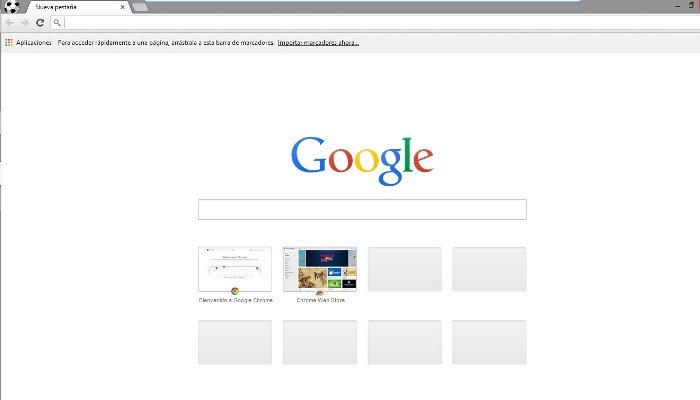
Questo browser è uno dei più utilizzati oggi e presenta molti vantaggi rispetto ad altri perché consente di collegarsi ad altri strumenti, plug-in e applicazioni di Google e di altre aziende durante l’esecuzione di qualsiasi tipo di ricerca. Ad esempio, puoi passare dalla ricerca a Google Maps o Google Drive.
Tuttavia, tieni presente che a causa di questi progressi consuma anche molte risorse, quindi se il tuo dispositivo non è molto potente, può causare arresti anomali e compensare l’uso di altri browser più semplici, come Vivaldi o Opera.
Aggiornare Google Chrome non è difficile, ha alcune funzionalità di base, tra cui spicca la possibilità di sincronizzare tutti i contenuti web su più dispositivi. Puoi anche personalizzare il layout che desideri che il tuo browser web abbia e trasferire quel layout su tutti i tuoi dispositivi mobili.
Infine, mette in evidenza anche la funzione di autocompilazione dei moduli con i dati del proprio profilo e la possibilità di effettuare ricerche in base alla propria cronologia e ai suggerimenti che Google genera direttamente per il proprio profilo, per un’esperienza molto più personalizzata.
Google Chrome si aggiorna automaticamente quando rileva la disponibilità di nuove versioni. L’utente lo scopre solo quando in alcuni casi, specialmente quando il browser cambia aspetto. Questo è il motivo per cui si dice che il browser si aggiorni «in silenzio», senza l’interazione dell’utente.
Come faccio a sapere quale versione di Chrome ho installato?
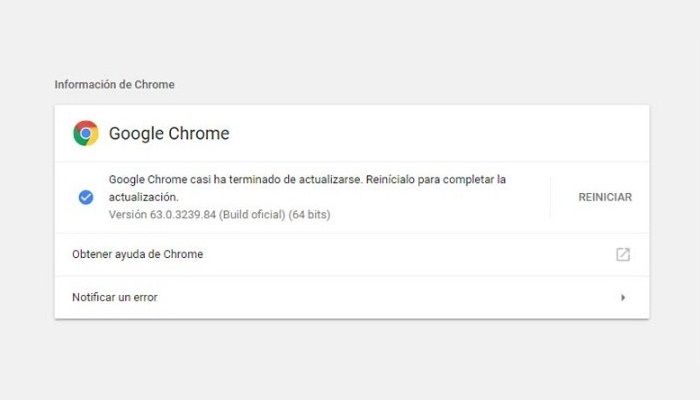
Scarica l’ultima versione di Google Chrome
Ebbene, in ogni caso, se hai dei dubbi sul fatto che il tuo dispositivo sia aggiornato all’ultima versione, c’è un modo per verificarlo:
- Per prima cosa devi andare sul tuo browser e trovare l’icona dei tre punti verticali nella parte in alto a destra della barra.
- Quindi devi andare su «Impostazioni» e apparirà una nuova schermata.
- Quindi nell’angolo in alto a sinistra, fai clic su «Impostazioni» o Impostazioni.
- Nella parte inferiore dell’elenco a discesa, dovresti individuare «Informazioni su Google Chrome«.
- Quando lo selezioni, si apre una nuova scheda che ti dice il numero di versione e se ce n’è uno nuovo a cui puoi scegliere di eseguire l’aggiornamento.
Puoi anche guardare nell’angolo in alto a destra. Se il tuo browser non è aggiornato, apparirà un’immagine con l’icona di una freccia verde. Se fai clic su tale icona, il tuo browser si chiuderà e si riaprirà, scaricando così l’ultima versione. Se preferisci, puoi scaricare direttamente il browser Chrome dal link sopra.
Ovviamente un tale aggiornamento, diciamo «forzato» o manuale, viene fatto in modo diverso su ogni dispositivo. Per questo, questa volta andiamo a spiegarvi nel dettaglio come dovrebbe essere fatto su ciascuno dei vostri dispositivi; mettiti comodo e segui le istruzioni.
Aggiorna Google Chrome all’ultima versione in Windows 10
Per aggiornare Google Chrome su Windows 10, devi seguire i passaggi seguenti per ottenere l’ultimo aggiornamento del browser da Google:
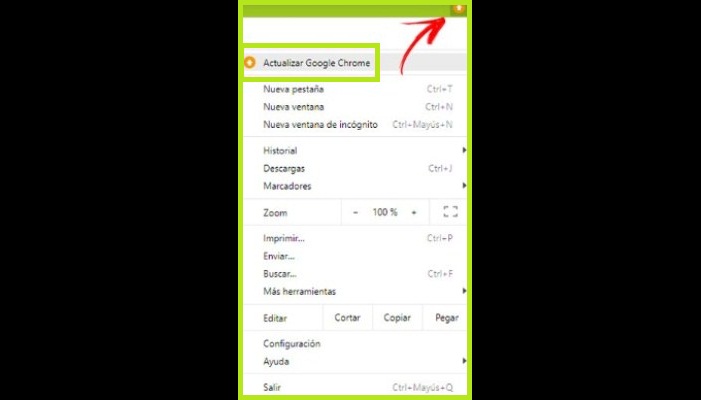
- Devi prima aprire la finestra del browser.
- Dovresti avere un simbolo di tre punti nell’angolo in alto a destra che punta all’opzione «ALTRO «.
- Se il tuo browser non è aggiornato, vedrai una sequenza di colori:
- Rosso: significa che stai aspettando un aggiornamento da più di una settimana.
- Arancione: significa che stai aspettando 4 giorni per un aggiornamento.
- Verde: significa che hai un aggiornamento in sospeso per 2 giorni.
- Facendo clic sull’opzione ALTRO si apre un menu con l’opzione » Aggiorna Google Chrome«; clicca lì. Se non vedi questa opzione, il tuo browser è già aggiornato.
- Riavvia il browser facendo clic sul pulsante «Riavvia» oppure chiudendo la finestra e riaprendone un’altra.
Aggiorna il browser Chrome in Windows 7
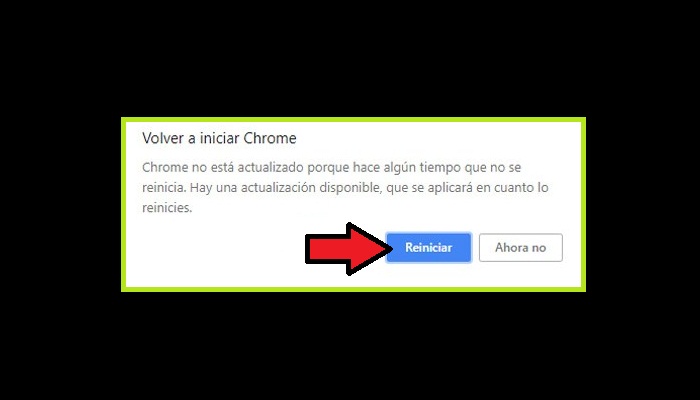
Per ottenere questo aggiornamento, devi:
- Devi prima cercare il browser «Google Chrome» e poi aprirlo.
- Quindi devi andare nell’angolo in alto a destra e fare clic su «ALTRO» o sui tre punti.
- Trova e fai clic sull’opzione «Aggiorna Google Chrome «. Se questa opzione non viene visualizzata, significa che hai già l’ultimo aggiornamento per questo browser.
- Infine, è necessario riavviare l’app; o cosa è lo stesso, chiudi X con una croce e fai doppio clic sulla sua icona per riaprirla.
Come aggiornare gratuitamente il mio browser Chrome su Windows XP?
Dal 2016 gli aggiornamenti non possono più essere installati sul sistema Windows XP. Per motivi di sicurezza, un tale sistema operativo non è supportato, quindi non vengono creati ulteriori aggiornamenti per il browser Google Chrome. Lo stesso accadrà se lo provi su Windows Vista e MAC OS X 10.6, 10.7 e 10.8. Come consiglio, è necessario ricordare che se stai utilizzando questo sistema, dovresti aggiornare perché rimarrai indietro in molti dei miglioramenti apportati a livello software.
Come posso aggiornare Google Chrome su Android?
Se hai un dispositivo Android (dispositivo mobile o tablet), noterai che di solito si aggiorna senza preavviso in qualsiasi momento. In ogni caso, puoi verificare in qualsiasi momento se la tua app è aggiornata. Per fare ciò, è necessario seguire i passaggi seguenti:
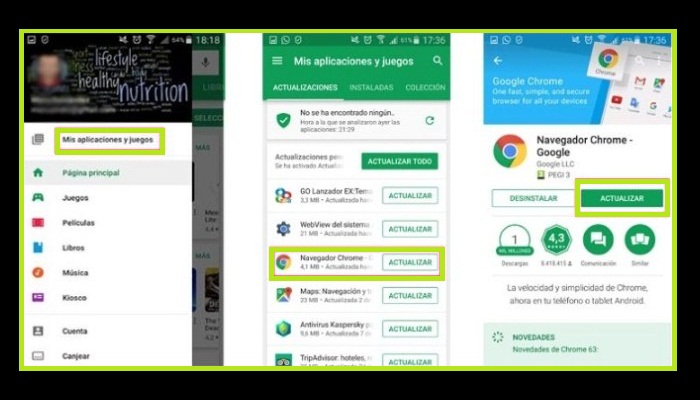
Scarica Google Chrome veloce e sicuro per Android
- Prima di tutto, devi trovare dove si trova l’ app Google Play Store; qui è dove scarichi nuove applicazioni o accedi a quelle che hai già installato.
- Dopo aver selezionato l’app, devi andare su » Le mie app e i miei giochi«. Ora devi andare alla sezione «Aggiornamenti«.
- In questa sezione appariranno tutte le applicazioni che devi aggiornare. Se hai un aggiornamento di Chrome in sospeso, verrà visualizzato in questo elenco.
- Se lo individui e fai clic su di esso, inizierà a scaricare tutto il contenuto di cui hai bisogno ed eseguirà l’aggiornamento.
- Un’altra opzione è eseguire una ricerca diretta del browser Chrome nel Play Store. Noterai che non hai alcuna opzione di installazione perché ce l’hai già. Troverai l’opzione per disinstallare usando il pulsante. Sul tasto destro, se hai bisogno di aggiornare, vedrai la scritta «Aggiorna«. In caso contrario, vedrai solo l’opzione per aprire il browser.
Come aggiornare gratuitamente Google Chrome sul mio iPhone e iPad?
L’app Google Chrome per questi dispositivi non è di serie perché utilizzano il browser Safari, ma può essere installata perfettamente cercando nell’App Store. Se hai questa applicazione, non devi preoccuparti di aggiornarla, poiché lo fa automaticamente. Puoi verificare se esiste una nuova versione come segue:
Scarica Google Chrome per iOS.
- Entra nell’area in cui si trova l’App Store. Questa app è azzurra con una A bianca al centro.
- Quindi devi fare clic in basso dove dice «Aggiornamenti in sospeso«.
- Troverai una lente d’ingrandimento come motore di ricerca in cui puoi cercare l’app «Google Chrome«.
- Se viene visualizzato, puoi fare clic su quell’opzione per installare o aggiornare. Se vedi che l’app ha un cerchio blu accanto al nome, significa che è stata appena aggiornata.
- In caso contrario, puoi aggiornarlo. Per fare ciò, chiederà sempre il tuo ID Apple e la tua password. Se la versione dei tuoi dispositivi è più aggiornata e hai già la possibilità di inserire la tua impronta digitale, sarà sufficiente per avviare l’aggiornamento.
Aggiorna Chrome su Linux/Ubuntu/Debian
Bene, ci sono diverse opzioni per aggiornare Google Chrome, qui andiamo a vedere quali sono le più comuni:
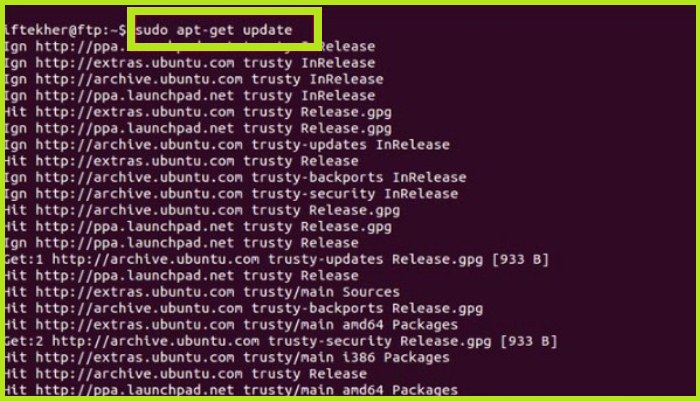
- Per aggiornare: Se, invece, hai già installato una versione precedente e vuoi solo aggiornarla, devi andare da terminale e inserire i seguenti comandi: sudo apt-get update e sudo apt-get upgrade.
- Per installare: Se non hai un browser, devi usare il comando nel terminale: sudo apt-get install google-chrome-stable. In tal caso, stai già installando l’ultima versione di Chrome; Non devi fare nient’altro.
- Per eseguire: quindi puoi andare al menu del desktop per accedere all’applicazione. Se non puoi farlo da lì perché è stato installato da qualche altra parte, puoi farlo con i comandi google-chrome e anche con google-chrome-stable.
Cosa fare se non riesci ad aggiornare Google Chrome sul tuo dispositivo?
Potrebbero verificarsi alcuni errori durante il tentativo di aggiornare l’app Google Chrome. Ciò ti impedirà di completare correttamente il download e l’installazione. Questi errori possono essere:
- L’amministratore ha disabilitato gli aggiornamenti.
- Il server di aggiornamento non è disponibile.
- Scaricamento fallito.
- Impossibile avviare il controllo degli aggiornamenti.
- Computer con Windows XP o Windows Vista.
- «Si è verificato un errore durante l’aggiornamento.»
- Google Chrome potrebbe non aggiornarsi automaticamente.
Per risolvere uno di questi errori, devi provare alcune soluzioni che conoscerai di seguito.
Scarica di nuovo Google Chrome
Il più delle volte, sul tuo dispositivo mancano i file di avvio. È necessario eseguire i seguenti passaggi:
- Procedi con la disinstallazione di Google Chrome dal tuo dispositivo.
- Acquisisci familiarità con i requisiti di sistema che il tuo browser deve soddisfare.
- Reinstalla ora:
- Su Windows, prova a utilizzare il programma di installazione autonomo.
- Su un Mac, scarica l’aggiornamento software e reinstalla nuovamente il software.
Se non disponi delle autorizzazioni, devi contattare il proprietario che dispone dei diritti di amministratore sul tuo computer per completare l’aggiornamento del browser Chrome.
Controlla le impostazioni del firewall, del controllo genitori o dell’antivirus.
Ti consigliamo di fare due test per verificarlo:
- Puoi provare ad andare su google.com e dl.google.com e vedere se sono bloccati o meno.
- Quindi, assicurati che l’antivirus delle tue politiche non stia bloccando i nuovi aggiornamenti software.
riavvia il tuo computer
Questa è la soluzione informatica che dovresti usare per prima. In molti casi, alcuni processi si arrestano in modo anomalo mentre il computer è in esecuzione. Questo accade senza una ragione apparente.
Pertanto, se spegni e riavvii il dispositivo, è molto probabile che non si verifichi alcun errore durante il tentativo di aggiornamento di Google Chrome.
Assicurati che i requisiti di sistema siano soddisfatti
Devi assicurarti che il tuo sistema operativo non sia obsoleto e continui ad essere compatibile con gli aggiornamenti di Google Chrome in modo che non ci siano incompatibilità o sospensione del supporto nei nuovi aggiornamenti, come in questo caso per Windows XP.
forum di google
Se hai ancora problemi con l’aggiornamento gratuito di Google Chrome, puoi visitare il forum di assistenza di Chrome per provare a risolvere il problema. Puoi sempre trovare un aiuto interessante nei forum. Inoltre, presentando il proprio caso, qualcun altro che ha vissuto la stessa cosa potrebbe voler condividere la propria esperienza con te.
Cosa c’è di nuovo nell’aggiornamento di Google Chrome?
In questo caso, ti presenteremo la versione 62 di Google Chrome. Questa versione non presenta miglioramenti significativi a livello di progettazione né sorprende l’utente con modifiche sostanziali. Va bene. Questa è una delle versioni chiave per migliorare la qualità dei prodotti.
Poiché le modifiche si concentrano sugli sviluppatori e sui miglioramenti della sicurezza, questo strumento attira maggiore attenzione da parte dei nuovi utenti che non sono ancora entrati a far parte del fan club di Google Chrome.
Come abbiamo detto prima, un tale aggiornamento introduce miglioramenti direttamente legati ai problemi di sicurezza; A partire da questa versione, tutti i siti Web HTTP che visiti in modalità di navigazione in incognito di Chrome e quelli in cui inserisci del testo verranno classificati come «siti non sicuri«. Ha anche corretto 35 vulnerabilità e falle di sicurezza in modo da poter ottenere il massimo da Internet.
Oltre alle soluzioni a livello di sicurezza, ti offre anche novità per gli sviluppatori web. Il primo è l’uso della variabile OpenType, focalizzata sul miglioramento del design web reattivo. Ti dà anche la possibilità di gestire video con HTMLMediaElements. Inoltre, per te designer, sono stati inclusi nuovi strumenti che semplificano la creazione di contenuti per la realtà virtuale.
Infine, sono state sviluppate tre nuove API per gli sviluppatori. Questi sono:
- API di richiesta di pagamento: un sistema di pagamento che può essere integrato nel browser.
- Network Information API: un’app che consente ai siti Web di conoscere la velocità di connessione degli utenti.
API del sensore di luce ambientale: un’applicazione che consente ai siti Web di modificare la luminosità in base all’intensità della luce nell’ambiente.



